Como corrigir a página da loja WooCommerce que não mostra produtos
Publicados: 2022-08-22Procurando como corrigir a página da loja WooCommerce que não mostra produtos?
Resolver esse problema é crucial, pois a página WooCommerce Shop desempenha um papel importante em todas as lojas online.
Neste artigo, falaremos sobre os 4 motivos mais comuns que podem causar problemas na exibição de produtos WooCommerce na página da sua loja e descobrir como corrigi-los.
Como este é um tutorial abrangente, aqui está um índice que você pode usar para navegar por ele:
- 4 exemplos comuns de página da loja WooCommerce que não mostra produtos
- Como corrigir a página da loja WooCommerce que não mostra produtos
- Como corrigir o WooCommerce não mostrando produtos nos resultados da pesquisa
Vamos mergulhar nisso!
4 exemplos comuns de página da loja WooCommerce que não mostra produtos
Vejamos os motivos mais populares pelos quais sua página WooCommerce Shop pode não mostrar nenhum produto.
Página de loja personalizada
Você instalou recentemente um novo tema WooCommerce? Há uma boa chance de que esta seja a razão pela qual você não vê mais produtos na página da Loja.
O problema é que seu novo tema pode usar uma página personalizada da loja. Nesse caso, você precisa defini-lo como padrão nas configurações do WooCommerce para que seus produtos comecem a ser exibidos nele.
Mostraremos como você pode fazer isso em uma das seguintes partes deste artigo.
Ou você pode pular para a solução e saber como verificar se você escolheu a página de loja certa em suas configurações.
Conflito de plug-ins
Outra razão popular pela qual a página WooCommerce Shop não exibe produtos é um conflito de plugins.
Nem todos os plugins do WordPress são compatíveis entre si. Às vezes, quando você instala um novo plugin, pode causar um conflito com outros plugins instalados em seu site.
Isso é especialmente verdadeiro para plugins que seus desenvolvedores não atualizam há muito tempo.
Portanto, se você instalou um plug-in que, por algum motivo, não é compatível com o WooCommerce, isso pode fazer com que sua página da loja não exiba produtos.
Mostraremos como verificar se é o caso mais adiante neste artigo.
Ou você pode ir diretamente para a solução e saber como verificar se há uma incompatibilidade de plug-in em seu site.
Os produtos estão ocultos da exibição na página da loja
O WooCommerce permite que você especifique quais produtos deseja exibir nos resultados da pesquisa em seu site e na página da sua loja.
Portanto, mais uma razão pela qual não há produtos WooCommerce na sua página da loja pode ser que você os ocultou da exibição.
Mostraremos como verificar isso mais adiante neste artigo.
Ou você pode pular para a solução e saber como verificar a visibilidade do seu catálogo agora mesmo.
Problema de links permanentes
Se você vir um produto em sua página, mas ele não aparecer na página da sua loja, é provável que o problema esteja nos links permanentes.
Permalinks no WordPress significa links permanentes. Essa configuração define como seus URLs internos aparecem.
Se você instalou recentemente alguma extensão do WooCommerce em seu site, isso pode ter prejudicado suas configurações de permalinks.
Mostraremos como verificar suas configurações de permalinks posteriormente neste artigo.
Ou você pode acessar a solução e descobrir como atualizar suas configurações de permalink agora mesmo.
Como corrigir a página da loja WooCommerce que não mostra produtos
Depois de aprender o que pode causar problemas com sua página WooCommerce Shop, vamos ver como você pode corrigi-los.
Verifique se você escolheu a página certa da loja
Um dos motivos mais comuns pelos quais os produtos não aparecem na página da loja é que você escolheu uma página personalizada nas configurações do WooCommerce.
Para verificar se esse é o caso, navegue até WooCommerce » Configurações no painel do WordPress.
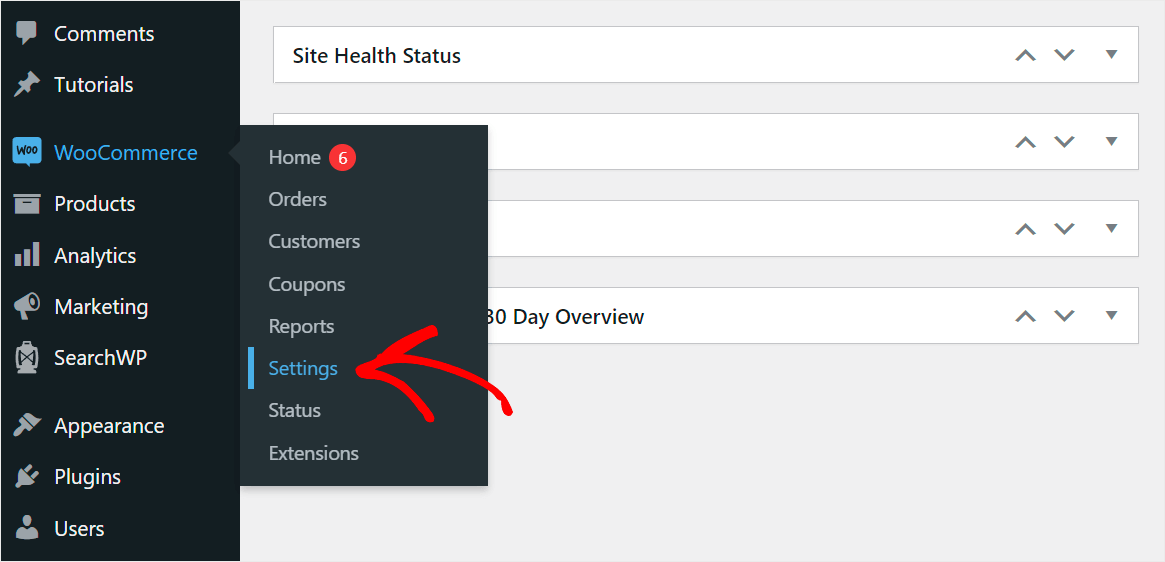
Em seguida, clique na guia Produtos .

Uma vez lá, encontre a opção Página da loja e verifique se a página correta está selecionada.

Se alguma outra página for selecionada como sua página da loja, clique no menu suspenso da página da loja e selecione a página correta.
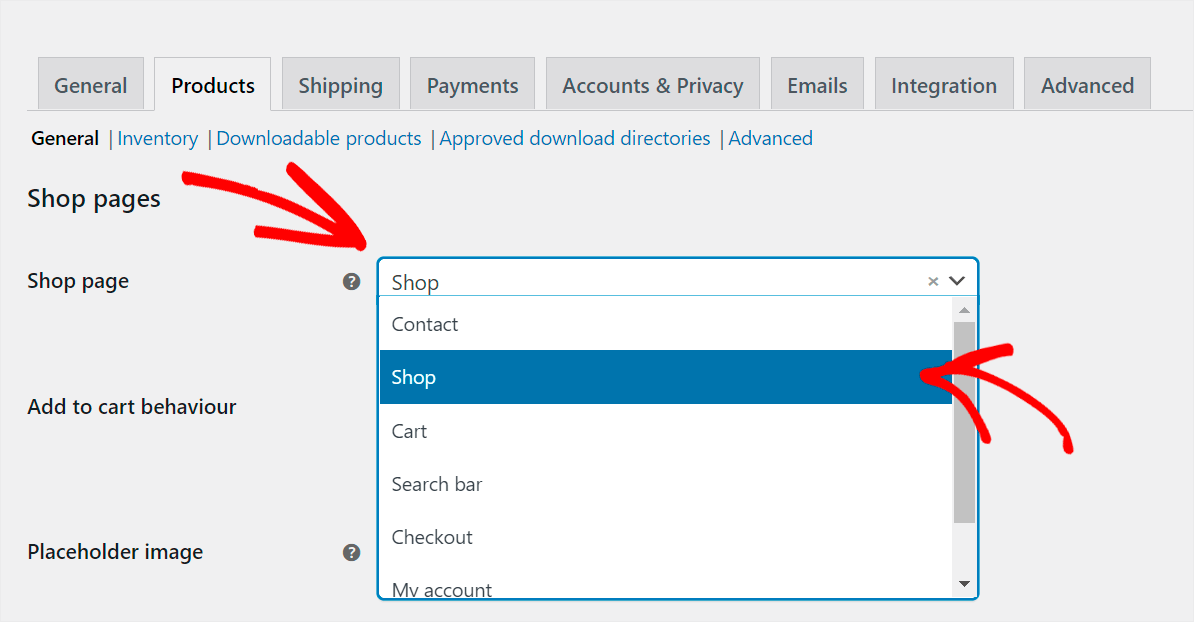
Quando terminar, não se esqueça de salvar suas alterações pressionando o botão Salvar alterações na parte inferior da página.

Se isso não ajudar a resolver seu problema, confira as soluções a seguir.
Verifique se há uma incompatibilidade de plug-in em seu site
Para verificar se há um conflito de plug-ins em seu site, você precisa desativar todos os plug-ins, exceto o WooCommerce, e depois recuperá-los um por um.
Para começar, vá para a guia Plugins no painel do WordPress.
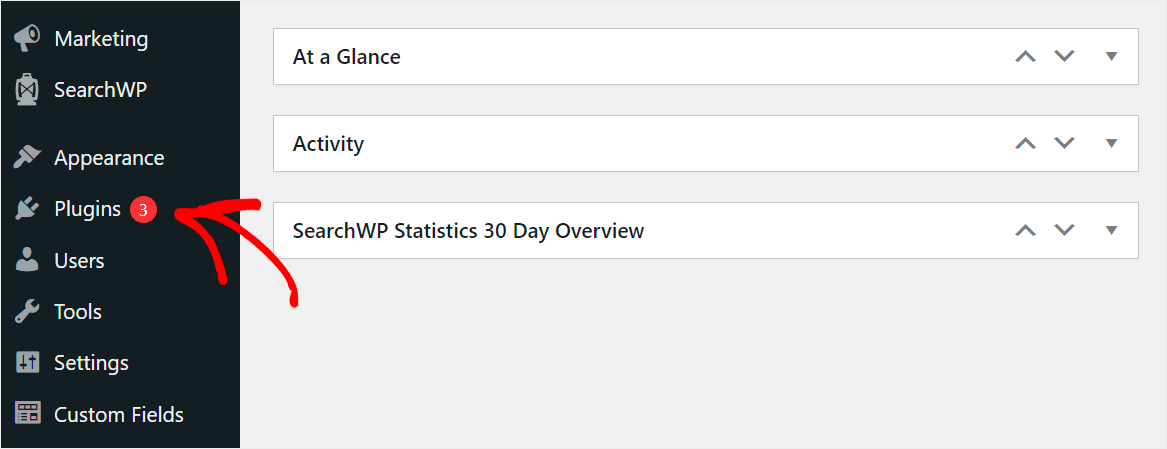
Em seguida, marque a caixa de seleção superior esquerda para selecionar todos os plug-ins de uma só vez.
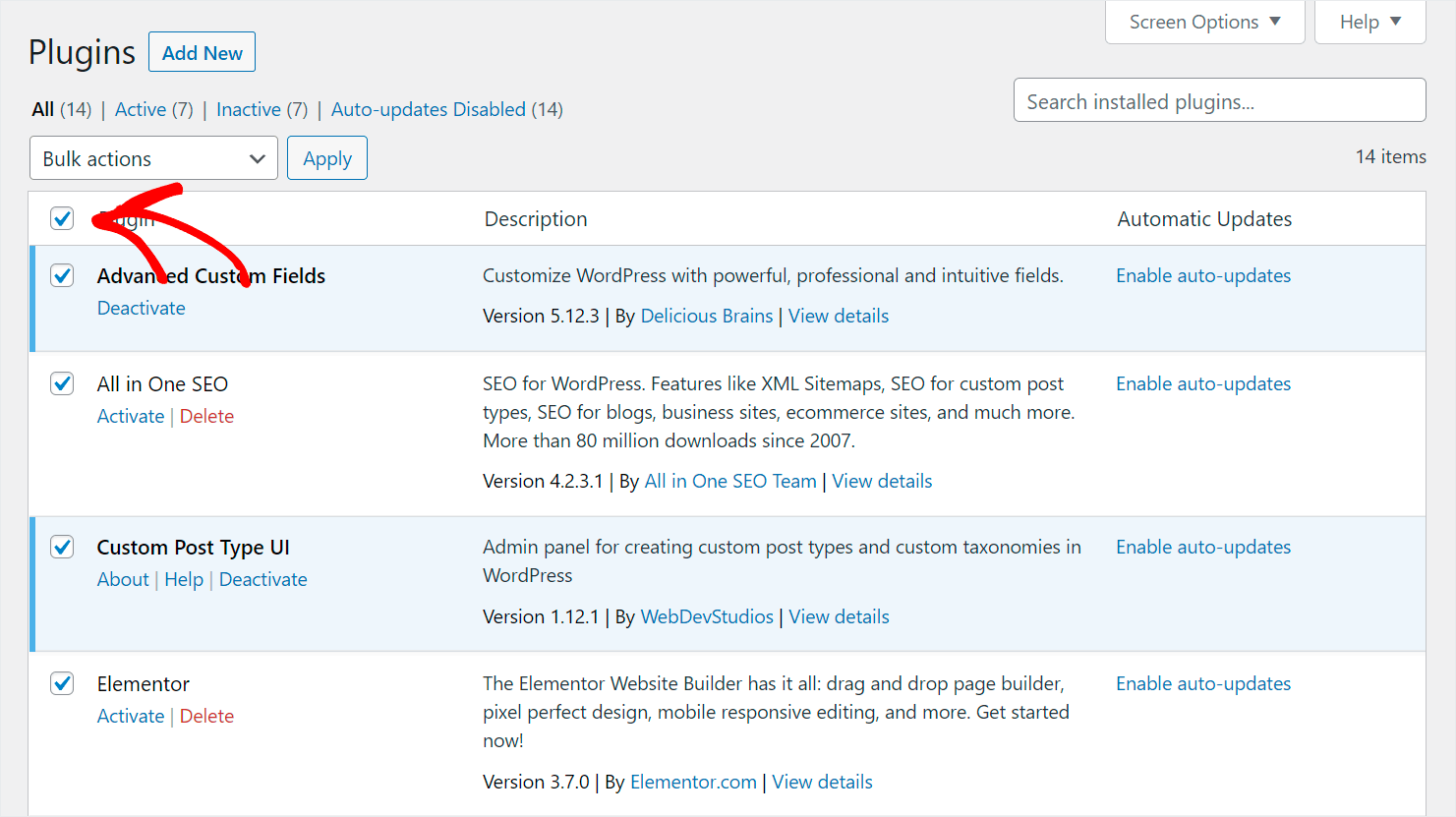
Depois disso, desmarque a caixa ao lado do plugin WooCommerce .

Por fim, clique no menu suspenso Ações em massa e selecione a opção Desativar para desativar todos os plugins instalados em seu site, exceto WooCommerce.
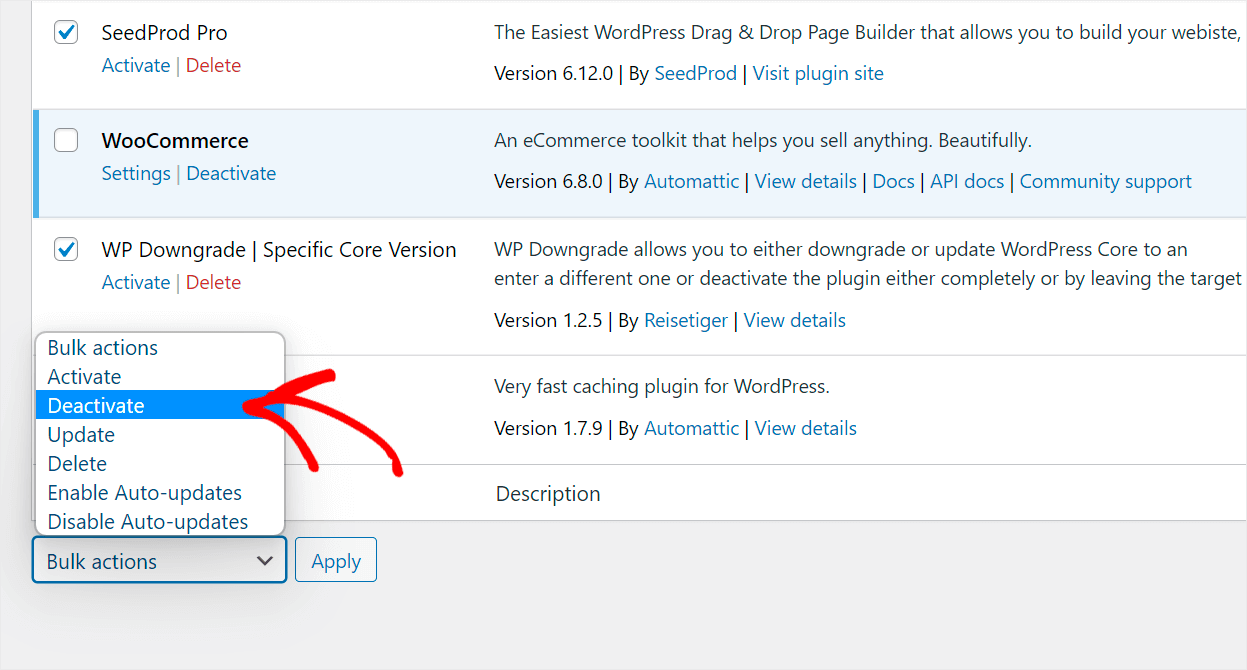
O próximo passo é ativar gradualmente cada plugin até encontrar aquele que está causando o problema na página WooCommerce Shop.
Se você encontrar um plug-in desse tipo, considere não usá-lo mais para evitar problemas com a exibição de produtos.
Caso contrário, o problema com a página da Loja em seu site está relacionado a outra coisa. Confira as soluções a seguir neste artigo para obter mais maneiras de lidar com eles.
Verifique a visibilidade do seu catálogo
Outro motivo pelo qual seus produtos podem não aparecer na página da Loja é que você alterou a visibilidade deles.
Para verificar isso, primeiro navegue até a guia Produtos no painel do WordPress.
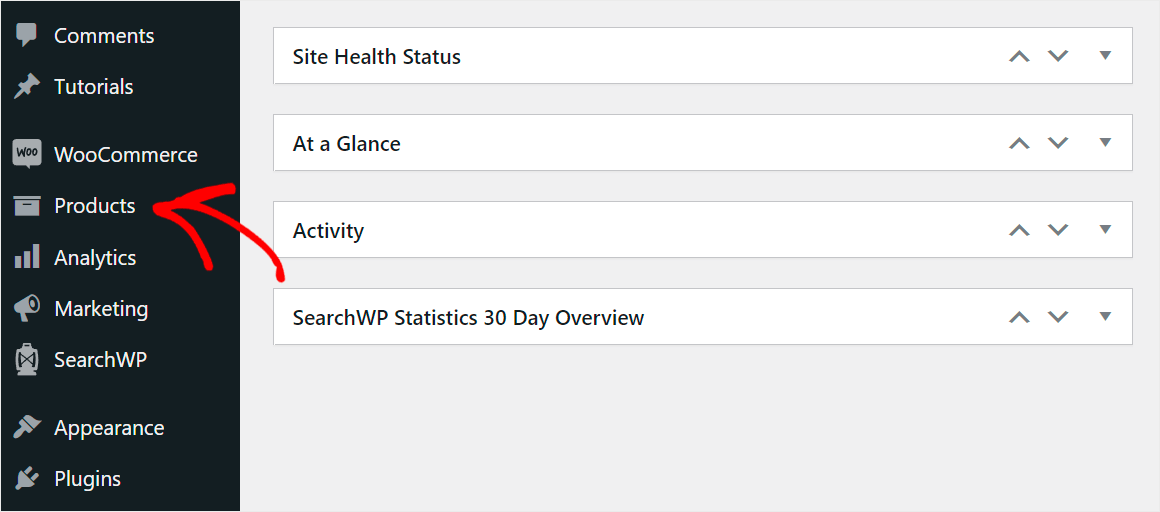
Em seguida, clique no produto cuja visibilidade deseja verificar.

Quando estiver no editor de produtos, certifique-se de que a opção de visibilidade do catálogo de produtos esteja definida como Comprar e resultados de pesquisa ou Apenas comprar .
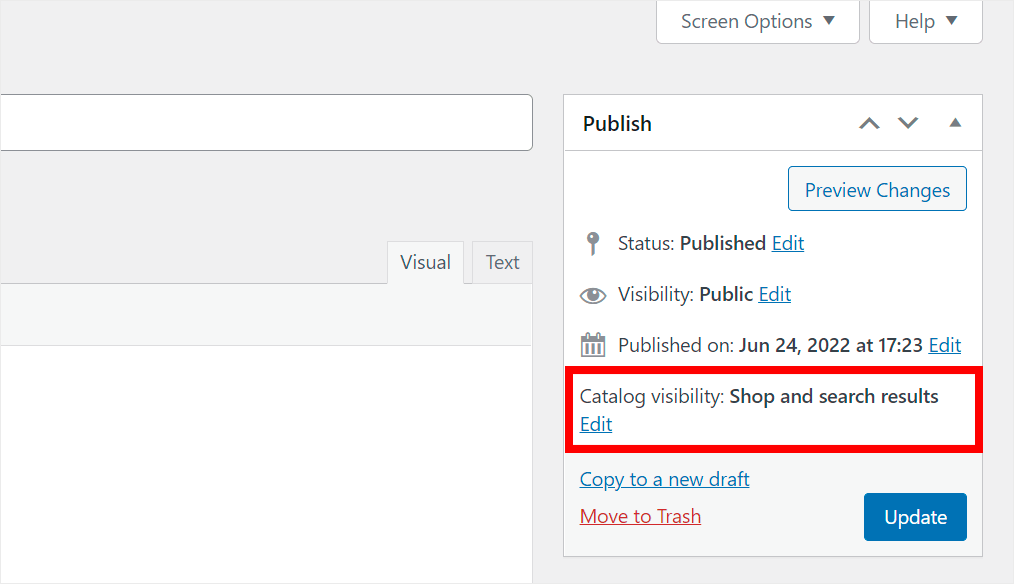
Caso contrário, clique no botão Editar em Visibilidade do catálogo .

Em seguida, altere-o para uma das opções mencionadas.

Quando terminar de gerenciar a visibilidade do produto, clique em Ok .
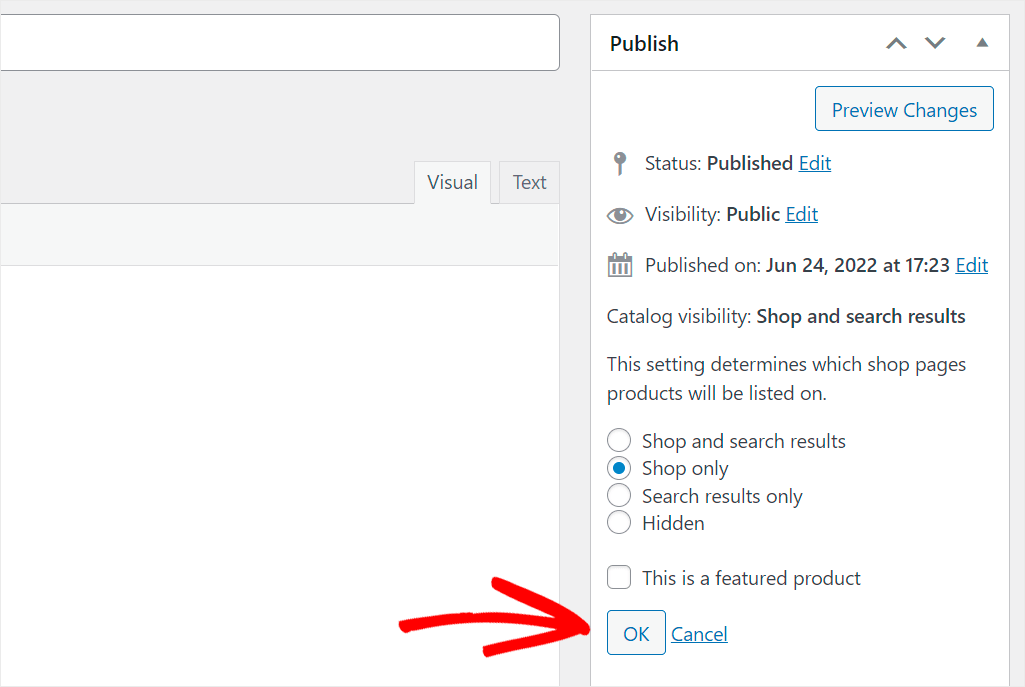
Não se esqueça de salvar as alterações feitas nas configurações do produto clicando no botão Atualizar .
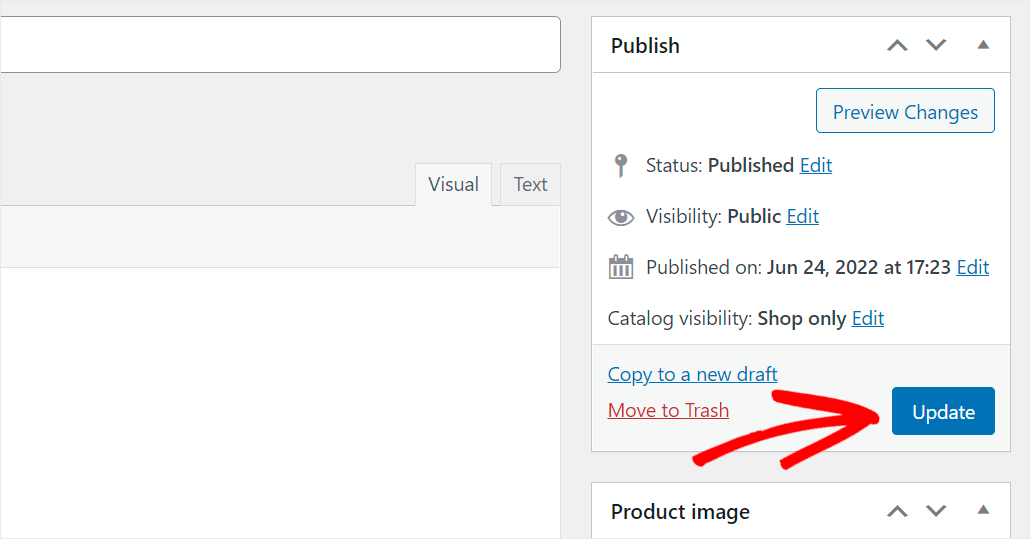
Se o seu produto ainda não aparecer na página da Loja, mesmo depois de verificar se ele tem as configurações de visibilidade corretas, verifique a solução a seguir.
Atualize seus links permanentes
Às vezes, os produtos podem não ser exibidos na página da loja WooCommerce devido a um erro de atualização de links permanentes.
Geralmente acontece quando você altera seu tema WooCommerce ou instala novas extensões.
Para corrigir esse problema, navegue até Configurações »Permalinks no painel do WordPress.
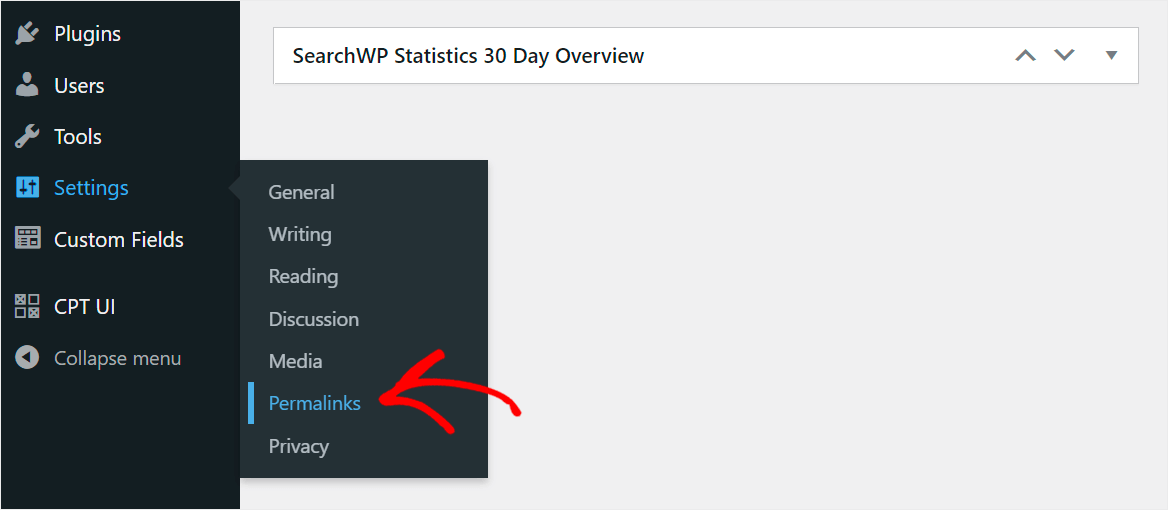
Em seguida, clique em Salvar alterações na parte inferior da página para que o WordPress atualize seus permalinks.

Se o problema persistir após a atualização dos links permanentes, verifique outras soluções.
Como corrigir o WooCommerce não mostrando produtos nos resultados da pesquisa
Os usuários do WooCommerce costumam confundir a página da loja e os resultados da pesquisa em seu site.
Se seus produtos não aparecerem nos resultados de pesquisa, o problema provavelmente está relacionado ao próprio mecanismo de pesquisa do WordPress.
O problema é que, por padrão, ele considera apenas o título, a descrição e os trechos do produto ao realizar uma pesquisa.
Mas todos os outros dados valiosos, como tags de produtos, categorias, campos personalizados e muito mais, permanecem completamente ignorados pelo WordPress.
Felizmente, existe uma maneira de aprimorar a pesquisa no seu site WooCommerce em apenas alguns cliques usando o SearchWP.

SearchWP é o plugin de pesquisa mais poderoso para WordPress, confiável por mais de 30.000 proprietários de sites.
Devido à sua integração perfeita com o WooCommerce, permite que você torne seus produtos mais visíveis e aumente suas vendas.
Especificamente, você pode ativar a pesquisa por SKU de produto, tags, campos personalizados, categorias e outros atributos que podem ajudar seus clientes a encontrar os produtos certos mais rapidamente.
Além disso, com o SearchWP, você pode personalizar totalmente como a pesquisa funciona em sua loja.
Por exemplo, você pode promover produtos específicos nos resultados de pesquisa, limitar a pesquisa apenas a produtos WooCommerce, excluir quaisquer páginas e muito mais.
Aqui estão alguns outros recursos do SearchWP que podem ajudá-lo a expandir seus negócios:
- Acompanhamento de pesquisa . Descubra quais termos de pesquisa os visitantes inserem em seu site e obtenha relatórios detalhados sobre seu comportamento de pesquisa.
- Pesquisa de preenchimento automático ao vivo . Permita que seus visitantes obtenham resultados de pesquisa instantâneos com uma pesquisa ao vivo que adivinha o que eles estão procurando.
- Pesquisa difusa . Ative a pesquisa difusa para ajudar os visitantes a encontrar os produtos certos, mesmo que tenham digitado seus nomes incorretamente.
- Destaque os termos de pesquisa . Torne as correspondências mais visíveis nos resultados de pesquisa para ajudar os visitantes a descobrir mais rapidamente se encontraram o produto desejado.
Com isso, vamos dar uma olhada passo a passo em como você pode usar o SearchWP em seu site para ajudar os visitantes a encontrar o que estão procurando.

Etapa 1: instale o plug-in SearchWP em seu site
Você pode começar com o SearchWP aqui.
Em seguida, faça login na sua conta SearchWP e clique em Downloads .
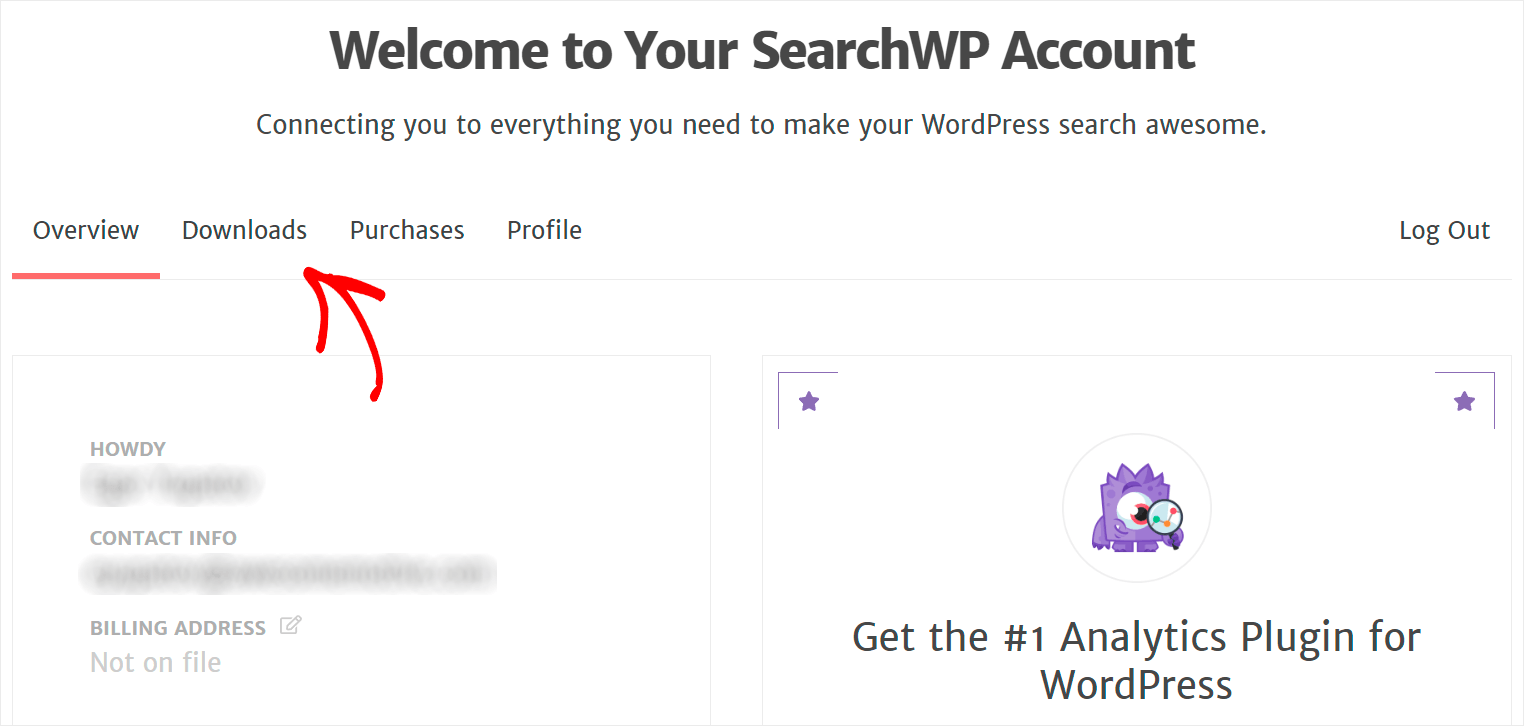
Uma vez lá, pressione Download SearchWP e salve o arquivo ZIP do plugin em seu computador.
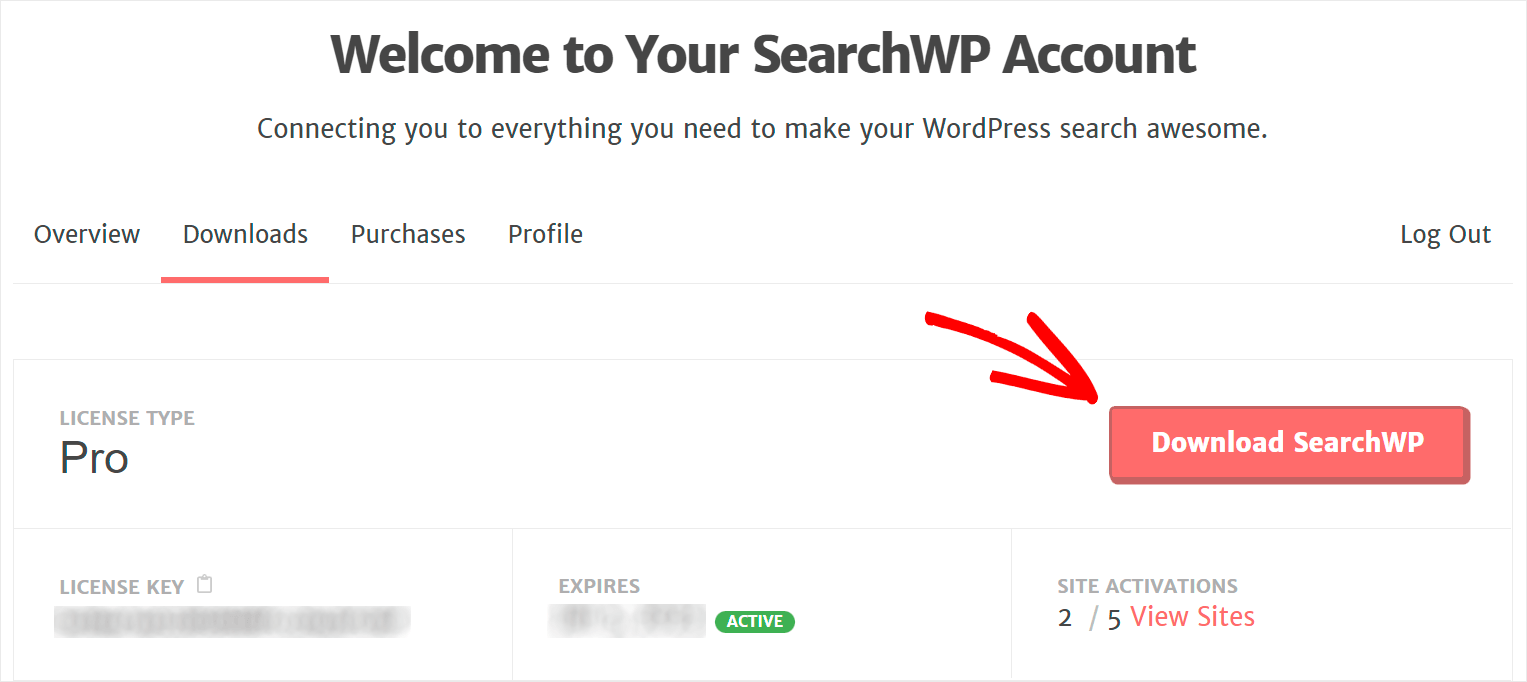
Quando o download estiver concluído, copie a chave de licença do plug-in na mesma página.
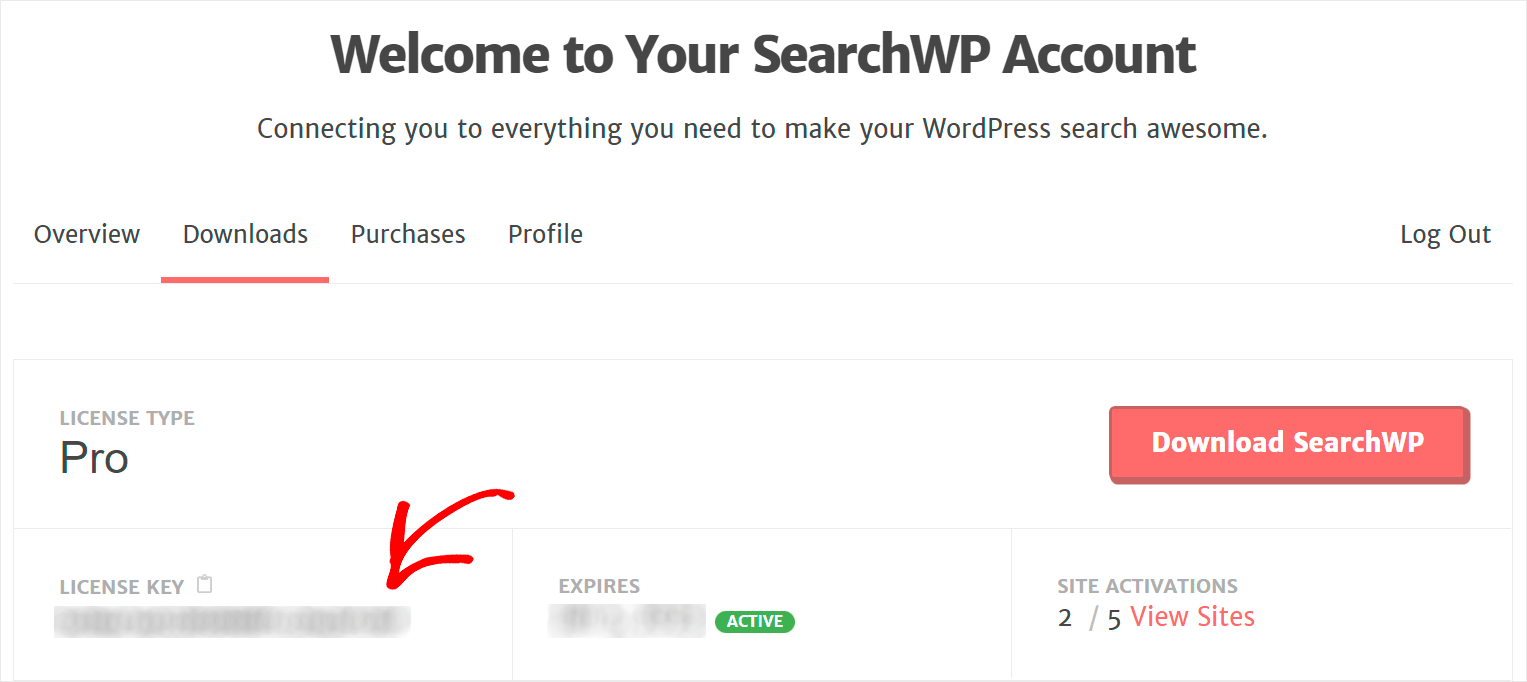
O próximo passo é instalar o plugin SearchWP em seu site WordPress para aprimorar sua pesquisa.
Precisa de uma atualização sobre como fazer isso? Você pode seguir estas instruções sobre como instalar um plugin do WordPress.
Depois de instalar o SearchWP em seu site, você precisa ativá-lo com sua chave de licença.
Para fazer isso, acesse o painel do WordPress e clique em Ativar licença no botão SearchWP na barra superior.

Assim que chegar à guia Licença , coloque sua chave de licença do SearchWP no campo Licença e clique em Ativar .

Depois de ativar sua licença, você está pronto para seguir em frente e instalar a extensão SearchWP WooCommerce Integration.
Etapa 2: instale a extensão de integração SearchWP WooCommerce
Ao instalar esta extensão, você pode integrar perfeitamente o SearchWP ao WooCommerce e personalizar a pesquisa de produtos em seu site.
Para começar, navegue até SearchWP »Extensões na barra lateral esquerda do seu painel do WordPress.
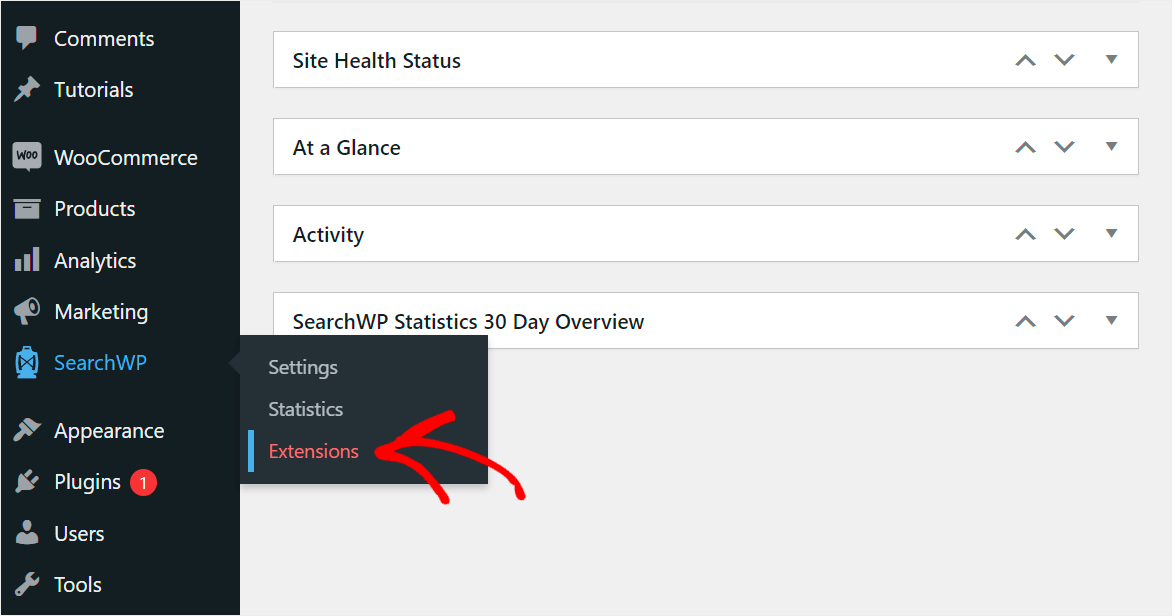
Em seguida, encontre a extensão WooCommerce Integration e clique em Instalar em sua seção.
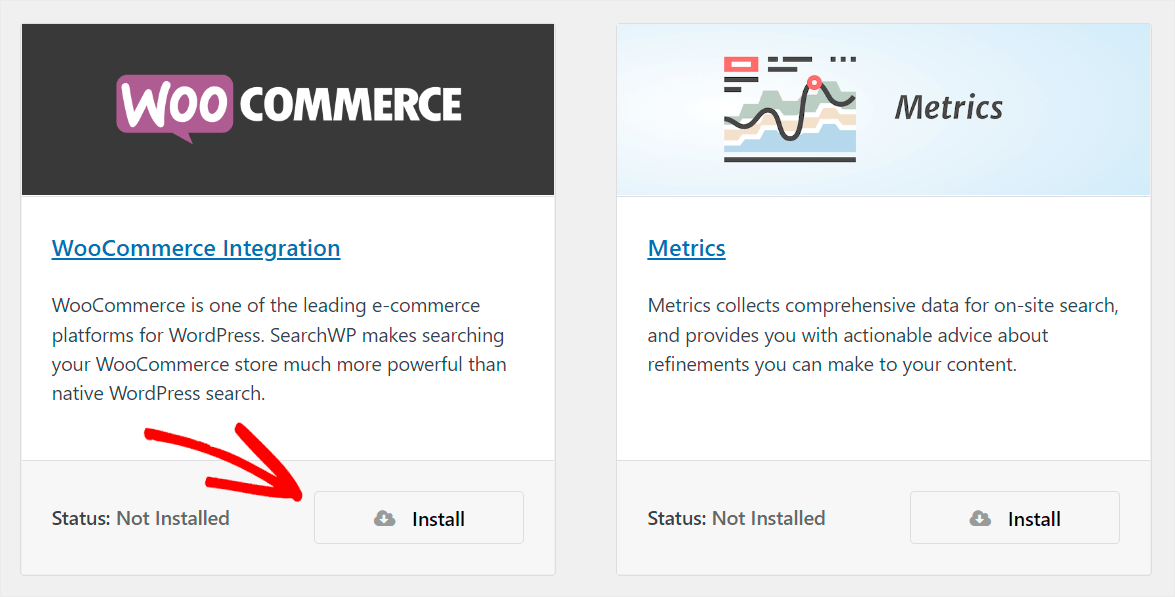
Depois de instalar a extensão, você pode prosseguir e começar a personalizar sua pesquisa.
Etapa 3: personalize sua pesquisa
Para fazer isso, clique em SearchWP na barra lateral esquerda do seu painel do WordPress.
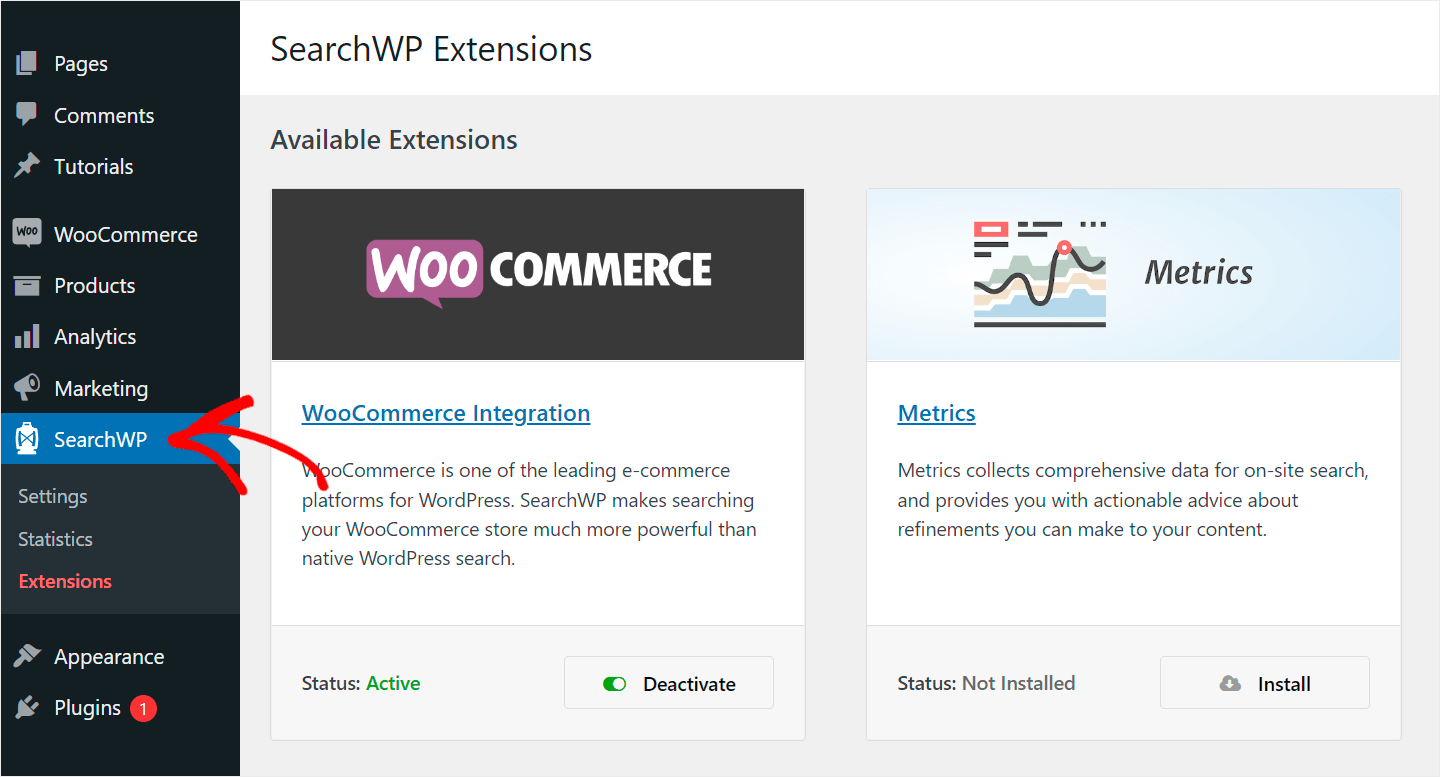
Ele o levará para a guia Mecanismos nas configurações do SearchWP.
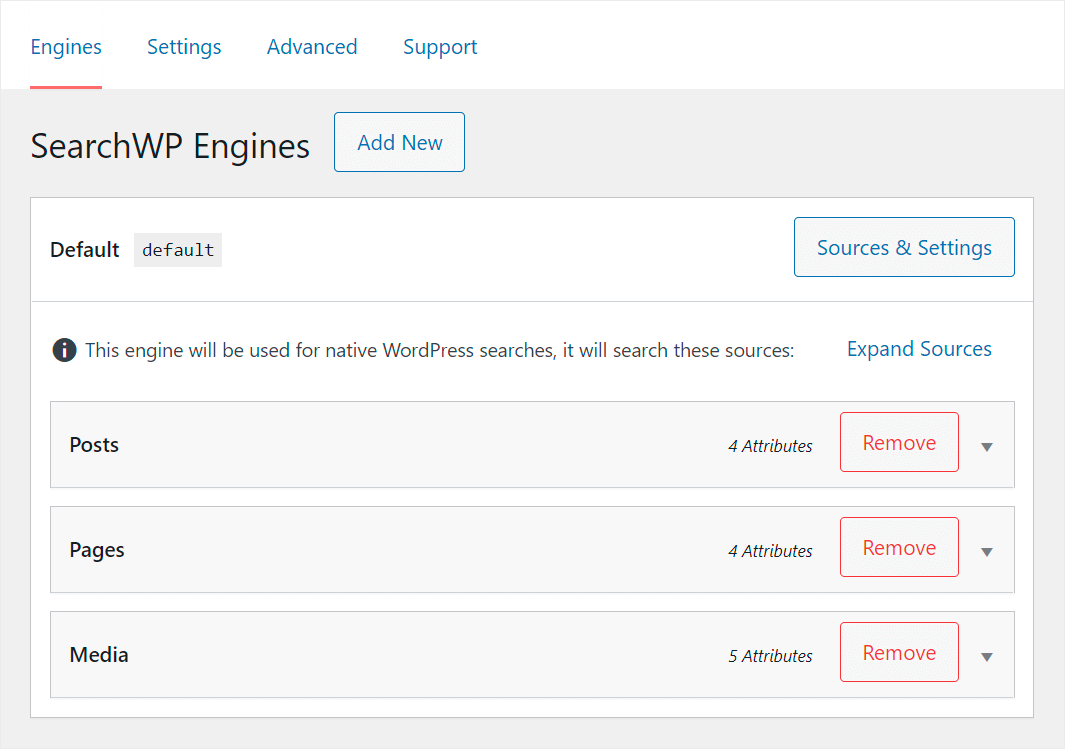
Nesta guia, você pode controlar os mecanismos de pesquisa criados com o SearchWP, personalizar suas configurações, adicionar novas regras e muito mais.
O WordPress usa mecanismos de pesquisa para descobrir como e onde deve procurar correspondências.
Portanto, ao configurar seu mecanismo de pesquisa, você pode controlar completamente como a pesquisa funciona em todo o site.
Por exemplo, você pode limitar a pesquisa a um tipo específico de conteúdo, excluir produtos específicos dos resultados da pesquisa, fazer com que o WordPress considere os atributos do produto e muito mais.
Com isso, vamos configurar seu mecanismo de pesquisa para tornar seus produtos WooCommerce mais visíveis nos resultados de pesquisa.
Etapa 4: gerencie suas fontes de pesquisa
Para começar, clique em Fontes e configurações no canto superior direito da seção do mecanismo de pesquisa.
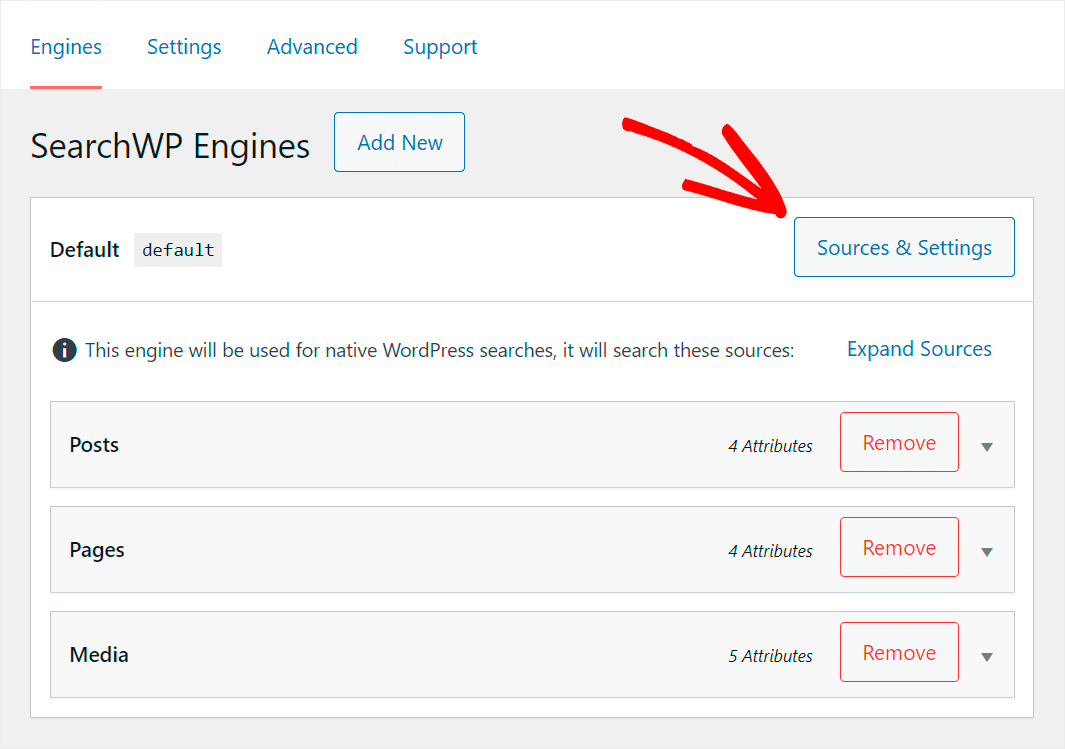
Aqui você pode gerenciar fontes, onde o WordPress procurará correspondências ao realizar pesquisas.

O primeiro passo é tornar os produtos WooCommerce uma fonte de pesquisa ativa. Para fazer isso, marque a caixa de seleção ao lado.

Agora vamos limpar os resultados da pesquisa de qualquer outro tipo de conteúdo que não seja produtos WooCommerce. Dessa forma, nada atrapalhará seus clientes nas compras.
Para fazer isso, desmarque todas as outras fontes, exceto Produtos .

Depois de terminar de gerenciar suas fontes de pesquisa, pressione Concluído para salvar as alterações feitas.

Em seguida, vamos também fazer o WordPress considerar os atributos do produto WooCommerce para oferecer aos seus clientes uma maneira adicional de pesquisar produtos.
Etapa 5: ativar a pesquisa por atributos do produto WooCommerce
Primeiro, clique em Adicionar/Remover Atributos na seção Origem de Produtos .
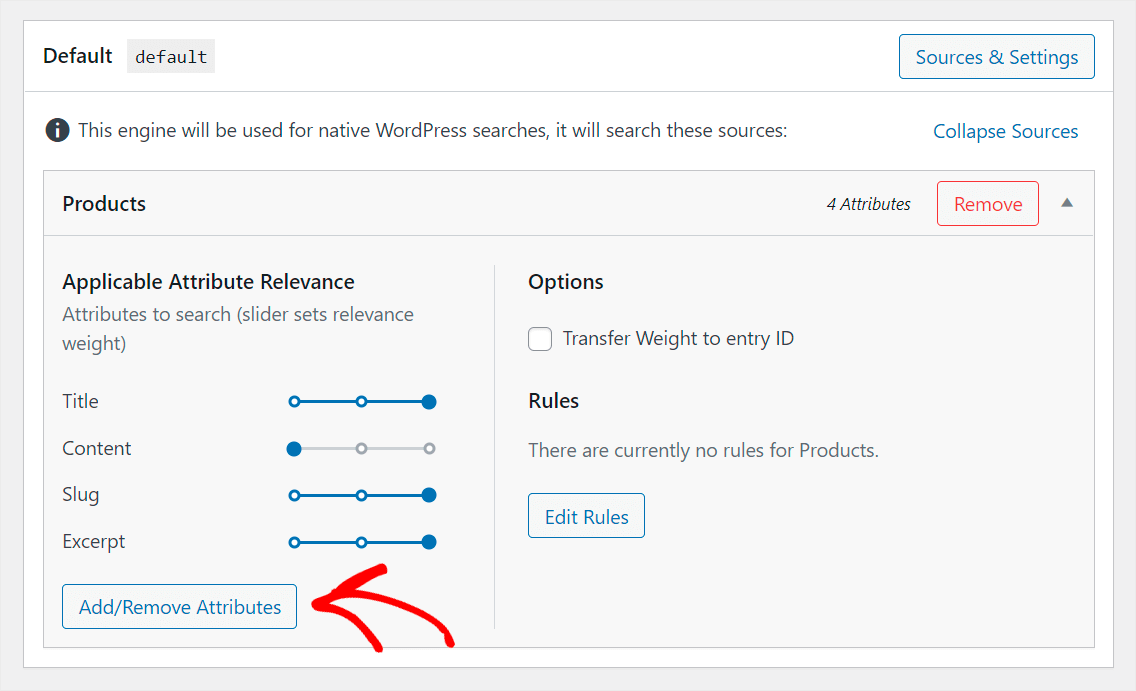
Aqui você pode controlar quais atributos de produto o WordPress presta atenção ao realizar pesquisas.
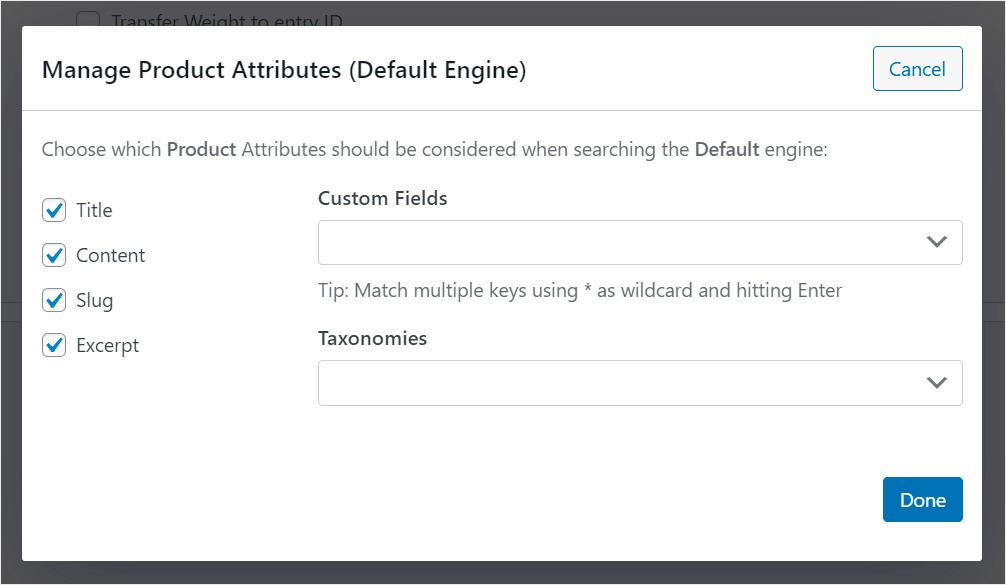
Por padrão, ele considera apenas o título, a descrição, o slug e o trecho do produto.
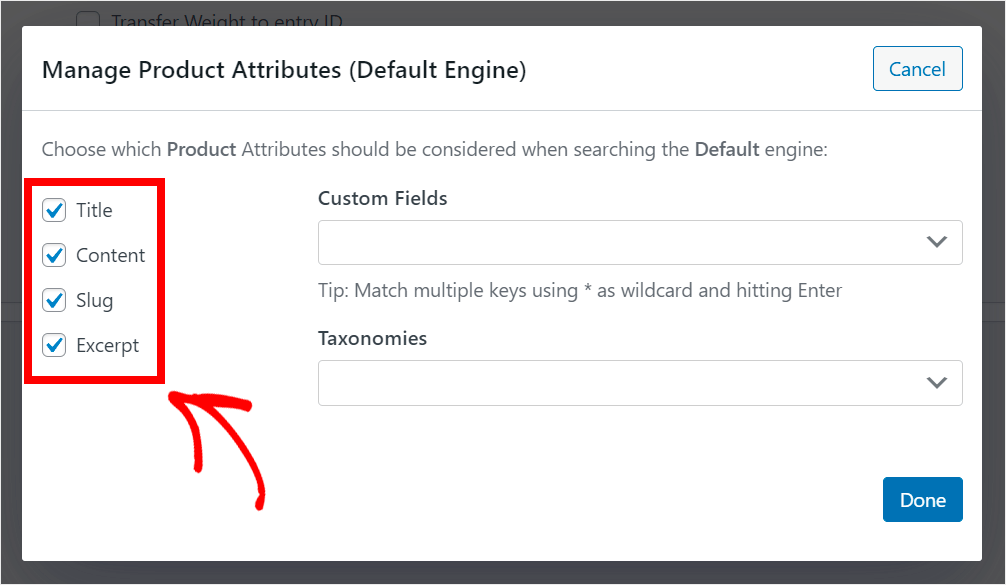
Mas e se você quiser que informações adicionais sobre um produto, como preço, cor, tamanho, SKU e outros, também sejam pesquisáveis? Com SearchWP, você pode fazer isso em alguns cliques.
Para começar, clique no campo Campos personalizados .

Em seguida, escolha a opção Qualquer Meta Key no menu suspenso.

Qualquer Meta Key é um atalho do SearchWP que permite que você torne todos os campos personalizados do produto pesquisáveis de uma só vez.
Como o WooCommerce armazena informações adicionais do produto em campos personalizados, agora seus visitantes podem realizar pesquisas nele.
Você também pode tornar campos personalizados específicos pesquisáveis digitando seus nomes um por um.
Agora, vamos também fazer o WordPress considerar tags e categorias de produtos. Para isso, primeiro clique no campo Taxonomias .
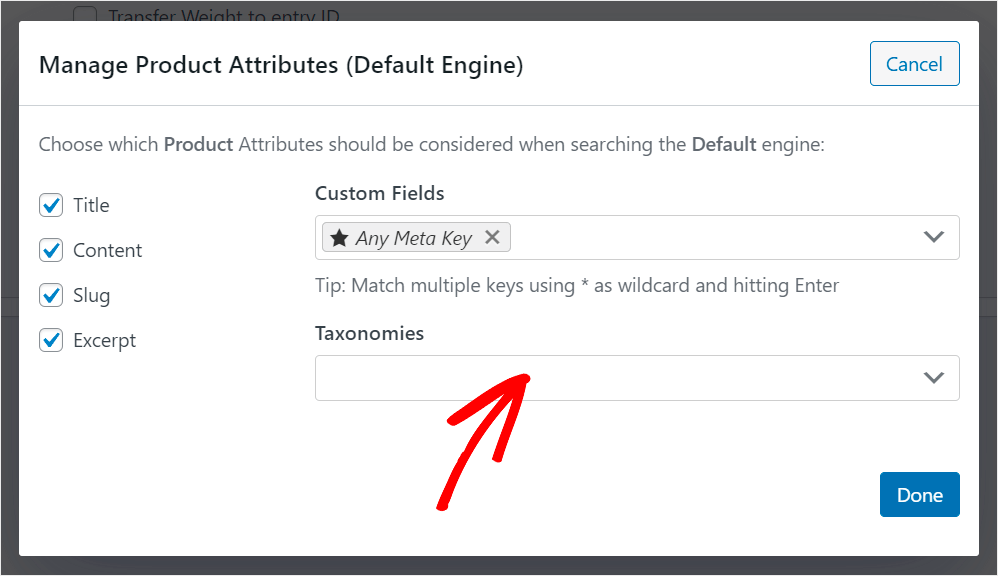
Em seguida, escolha as opções Categorias de produtos e Tags de produtos.

Agora seus visitantes podem pesquisar produtos por tags e seus nomes de categoria.
Quando terminar de gerenciar seus atributos, pressione Concluído para salvar as alterações.
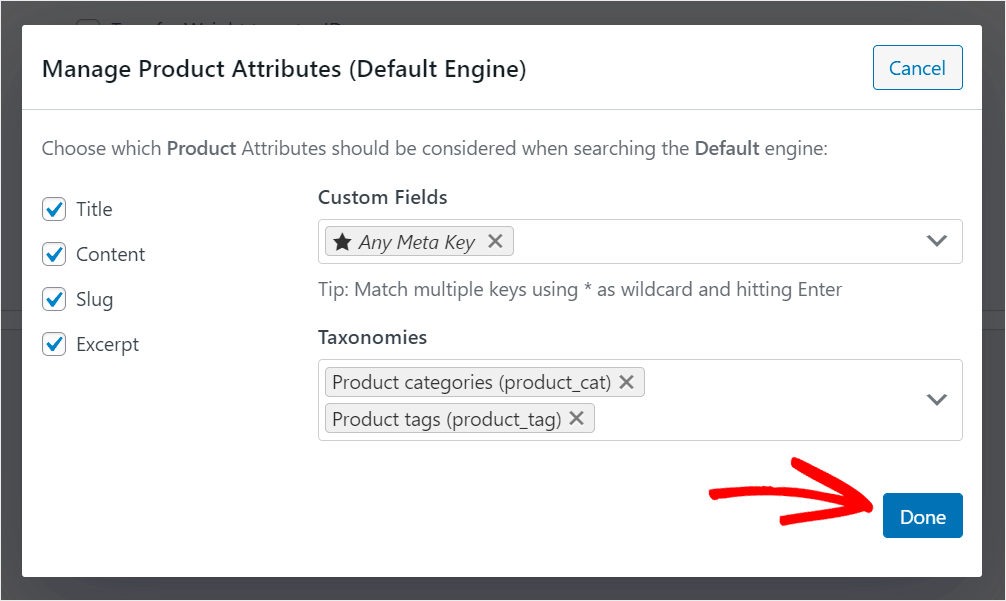
A etapa final é salvar todas as alterações feitas no mecanismo de pesquisa. Para fazer isso, pressione o botão Save Engines no canto superior direito.

Em seguida, clique em Reconstruir índice para que o WordPress reindexe o conteúdo do seu site e aplique as novas configurações do mecanismo de pesquisa.

Agora, vamos testar sua nova pesquisa e garantir que encontrar os produtos certos se torne mais fácil.
Etapa 6: teste sua nova pesquisa
Para isso, acesse seu site e pesquise alguns produtos. Por exemplo, para começar, vamos tentar pesquisar uma categoria de produto específica.
Em nosso site de teste, temos uma categoria chamada Chapéus . Vamos ver se podemos encontrar produtos especificamente dele.

Como você pode ver, nossos resultados de pesquisa exibem apenas produtos da categoria Chapéus .

Isso significa que fizemos com sucesso que o WordPress considerasse as categorias de produtos ao realizar pesquisas.
Vamos também testar se podemos encontrar um produto específico com informações adicionais.
Por exemplo, em nosso site de teste, temos 2 produtos: Warm Jacket e Fancy Coat . Ambos possuem um campo personalizado Temporada , contendo o texto Inverno .
Vamos tentar encontrar esses produtos apenas por este atributo.

Encontramos produtos mesmo que contenham apenas a palavra “inverno” em seu campo personalizado.
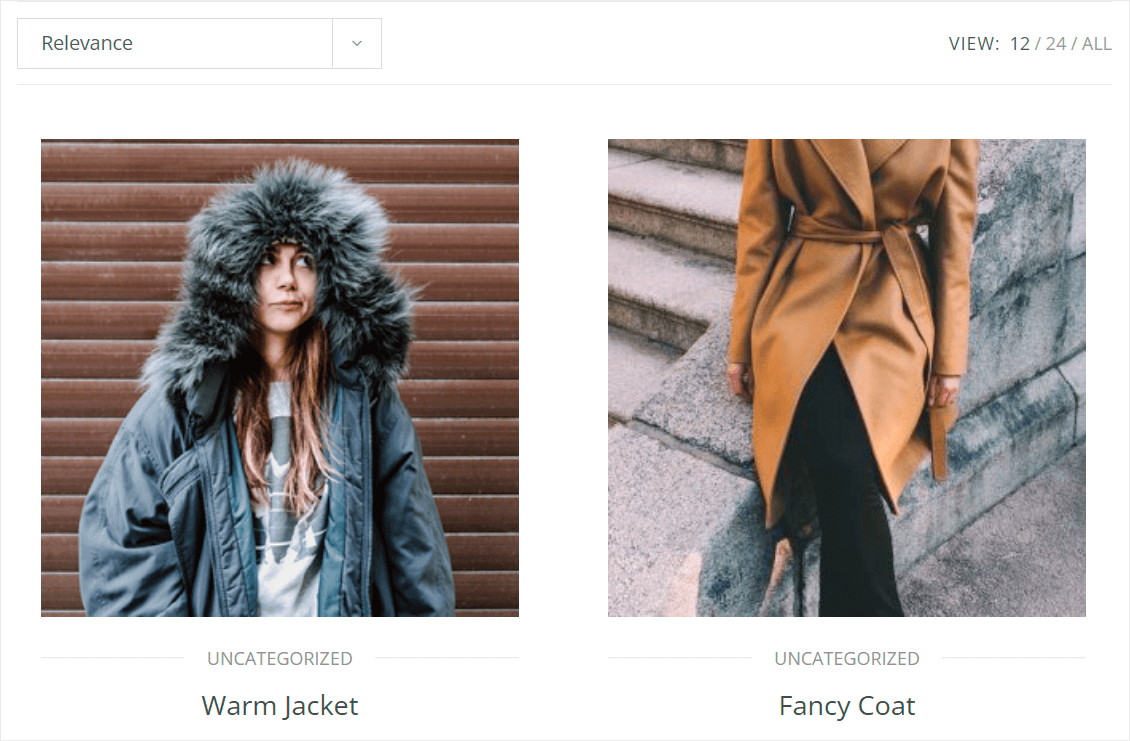
Isso significa que nossos clientes agora podem pesquisar produtos por dados colocados em qualquer campo personalizado que você adicionar.
Neste guia, você aprendeu como corrigir a página da loja WooCommerce que não mostra produtos.
Isso ajudará você a melhorar a experiência do usuário de seus clientes, permitir que eles encontrem rapidamente o que estão procurando em seu site e aumentar suas vendas.
Pronto para tornar sua pesquisa WooCommerce mais inteligente? Você pode começar com o SearchWP aqui.
Quer saber por que você não consegue encontrar seus produtos por SKU? Confira nosso guia passo a passo sobre como corrigir a pesquisa do WooCommerce por SKU que não está funcionando.
Sua pesquisa no WordPress quebrou? Aprenda como corrigir a pesquisa do WordPress que não está funcionando de algumas maneiras simples.
